Как устранить проблемы с чувствительностью тачпада
Если на вашем ноутбуке MSI наблюдаются проблемы с чувствительностью тачпада, проверьте настройки системы и переустановите драйвер для устранения неисправности.
Настройки системы
1. Чтобы убедиться, что тачпад настроен правильно, выполните шаги ниже, чтобы найти настройки тачпада в настройках Windows.
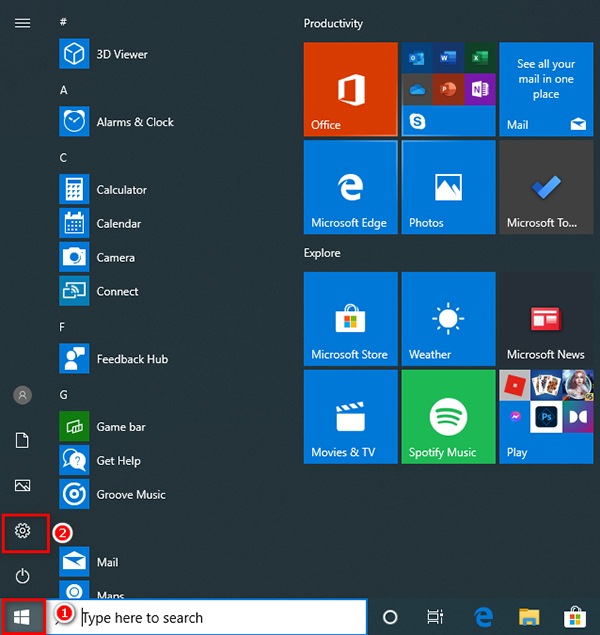
2. Нажмите Device («Устройство») и Touchpad («Тачпад»)
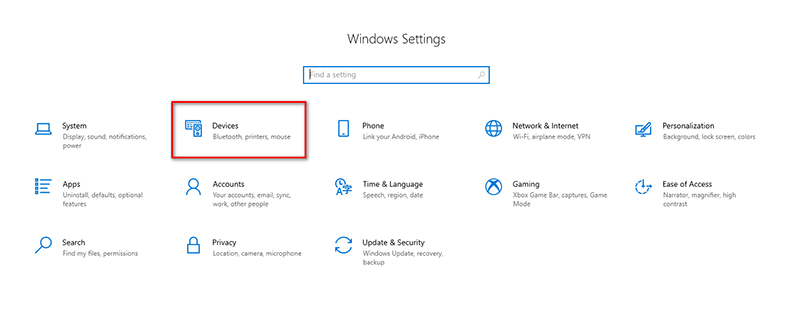
3. Нажмите Touchpad («Тачпад») и убедитесь, что все функции тачпада включены, а также отрегулируйте чувствительность тачпада в соответствии с вашими персональными предпочтениями.
Примечание: доступные функции тачпада могут зависеть от модели.
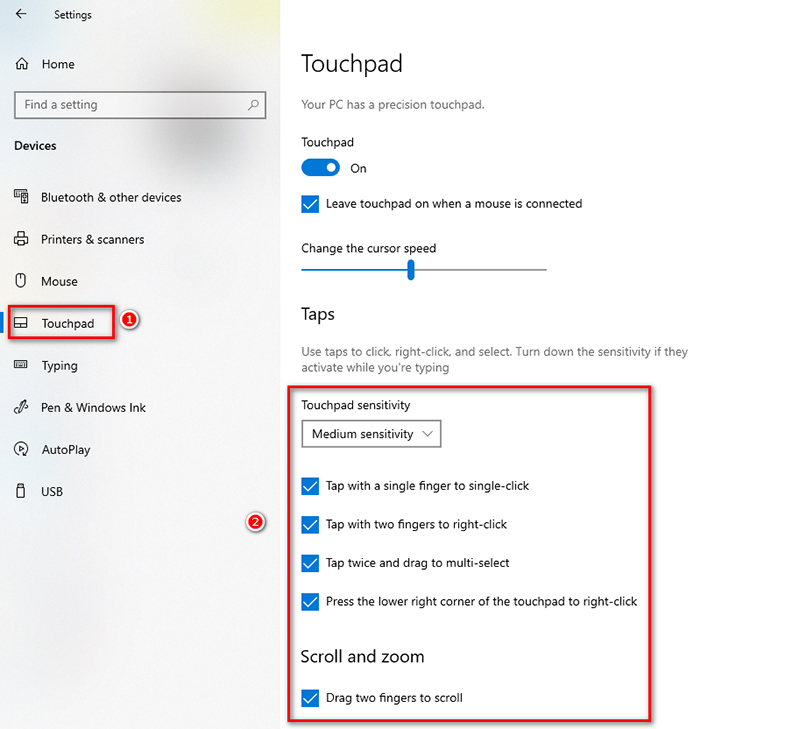
4. Прокрутите список до конца страницы и установите функцию, которая будет запускаться жестами смахивания тремя или четырьмя пальцами в соответствии с вашими личными предпочтениями.
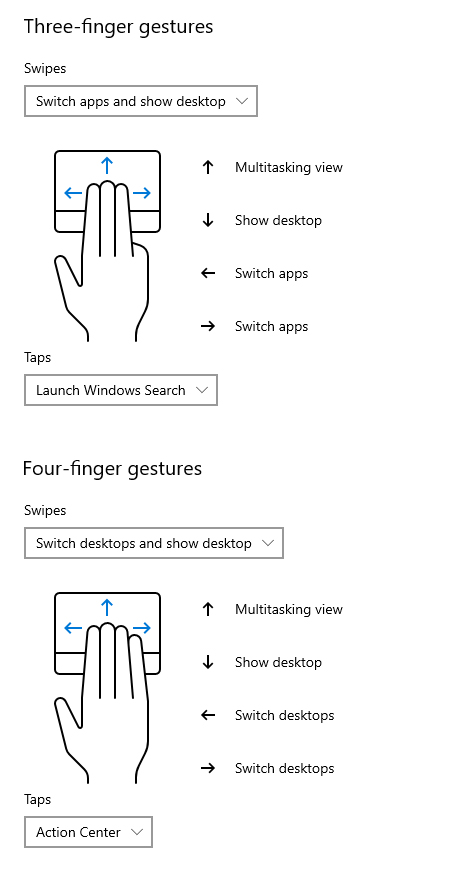
Переустановка драйвера
1. Для переустановки драйвера тачпада в первую очередь проверьте название модели на наклейке, расположенной в правой нижней части клавиатуры.
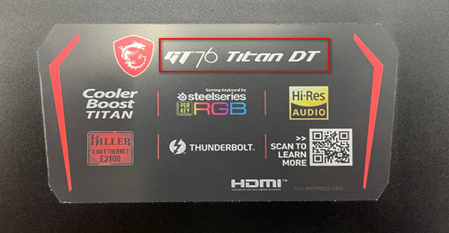
2. Нажмите на иконку поиска, расположенную в правом верхнем углу главной страницы веб-сайта MSI, введите в поле поиска название модели и нажмите Enter для перехода к следующей странице.
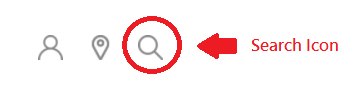
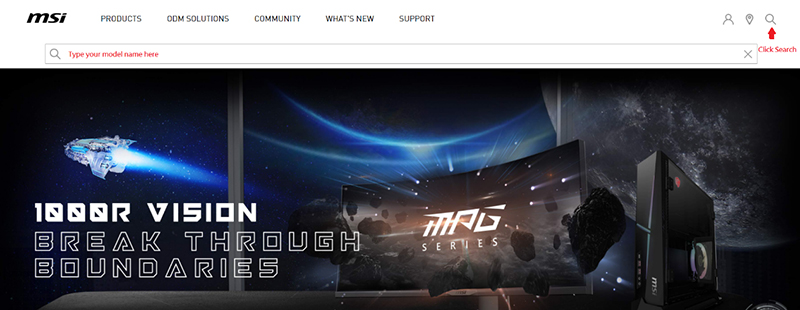
3. На странице с результатами нажмите Download («Скачать») рядом с вашей моделью в списке для перехода к следующей странице.
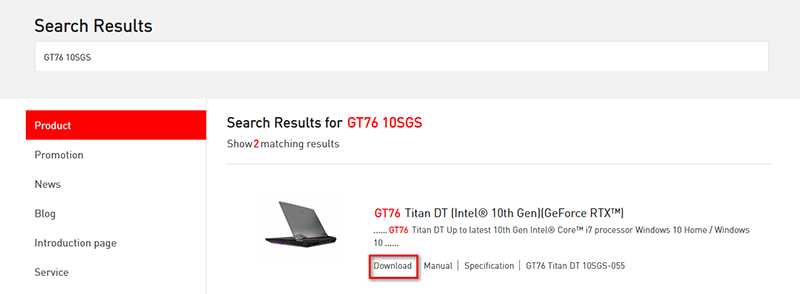
4. Нажмите на драйвер и выберите Win10 64 для перехода к следующему шагу.
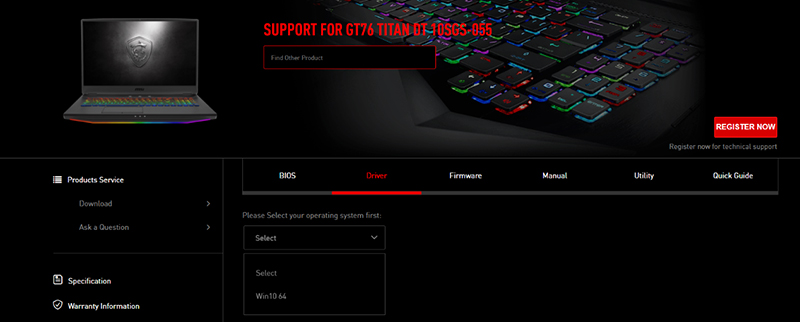
5. Нажмите на TouchPad («Тачпад») и загрузите драйвер тачпада.
Примечание: тачпады на ноутбуках могут быть разными в зависимости от модели.
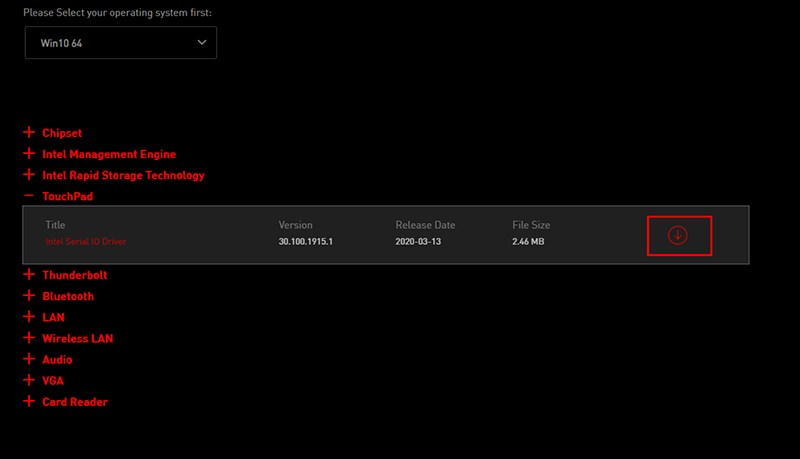
https://storage-asset.msi.com/global/picture/about/FAQ/nb/nb-touchpad-en-09.jpg"
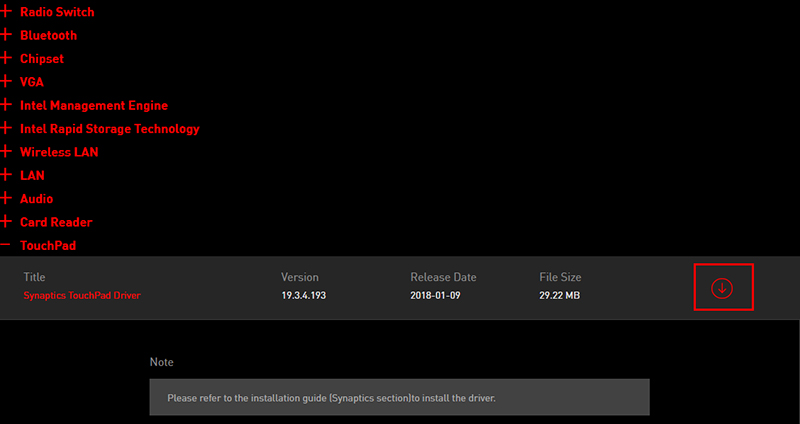
6-1. Драйверы тачпада более новых ноутбуков обычно содержат исполняемый файл Setup после разархивирования скачанного файла. Дважды щелкните по этому файлу для запуска и нажимайте Next («Далее»), пока установка не будет завершена.
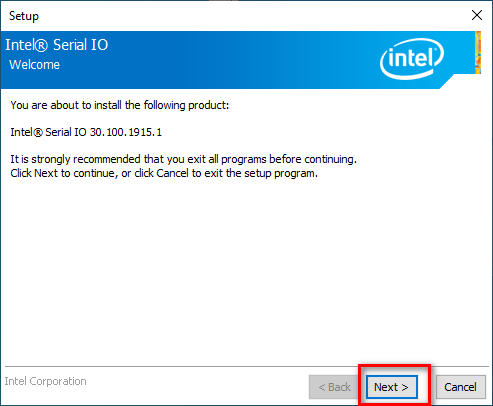
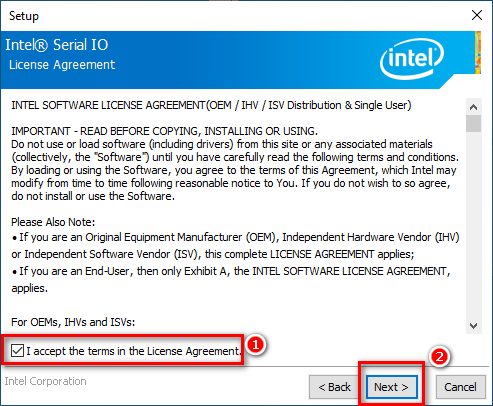
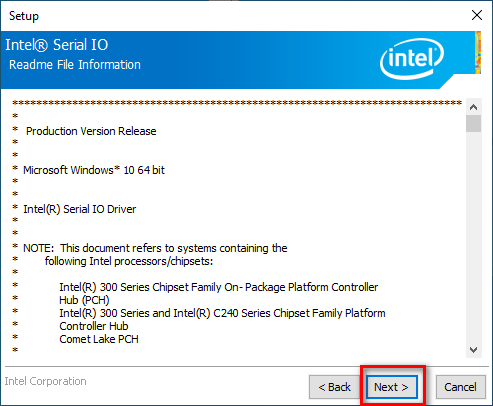
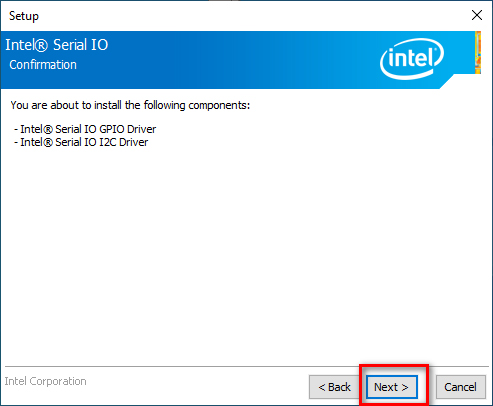
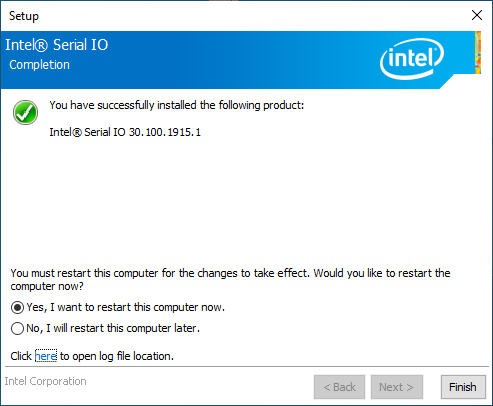
6-2.Драйверы тачпада более старых моделей ноутбука содержат несколько установочных файлов .INF после разархивирования скачанного файла. Нажмите правой кнопкой и выберите Install («Установить») для каждого из файлов .INF в папке, пока действия со всеми файлами не будут выполнены.
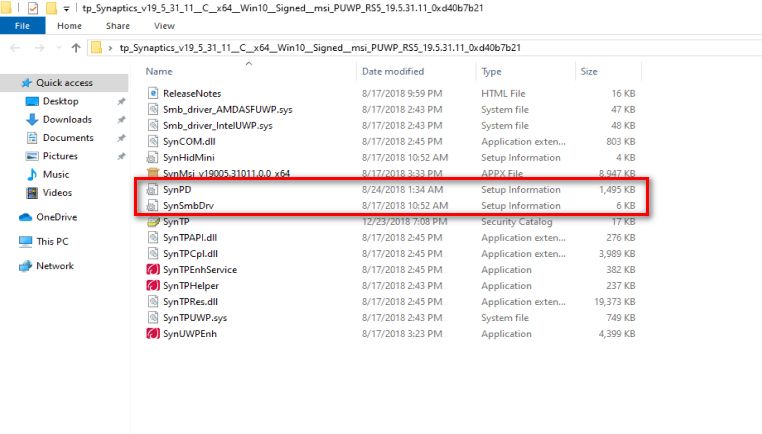
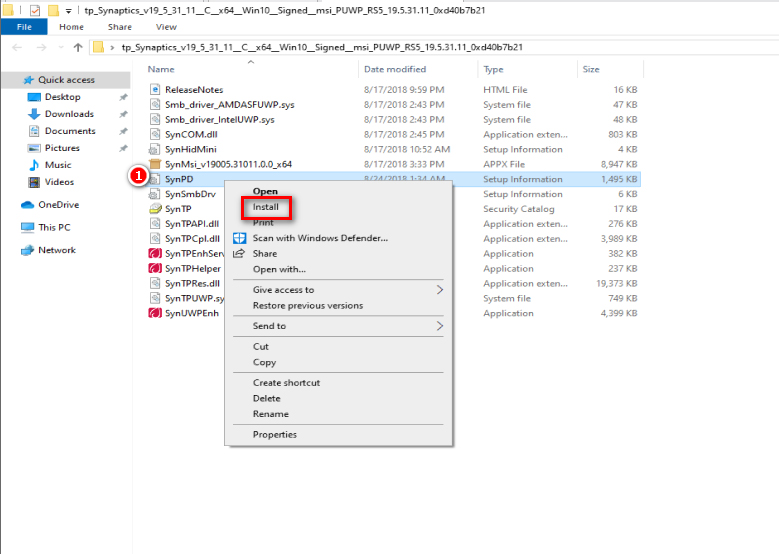

Более подробная информация об установке файлов .INF приведена в статье по ссылке ниже: [Инструкции] Установка драйвера с файлами .INF
После установки драйвера перезагрузите компьютер и проверьте, правильно ли работает тачпад. Если тачпад по-прежнему ведет себя ненормально, свяжитесь со службой поддержки MSI для получения дальнейшей помощи.




